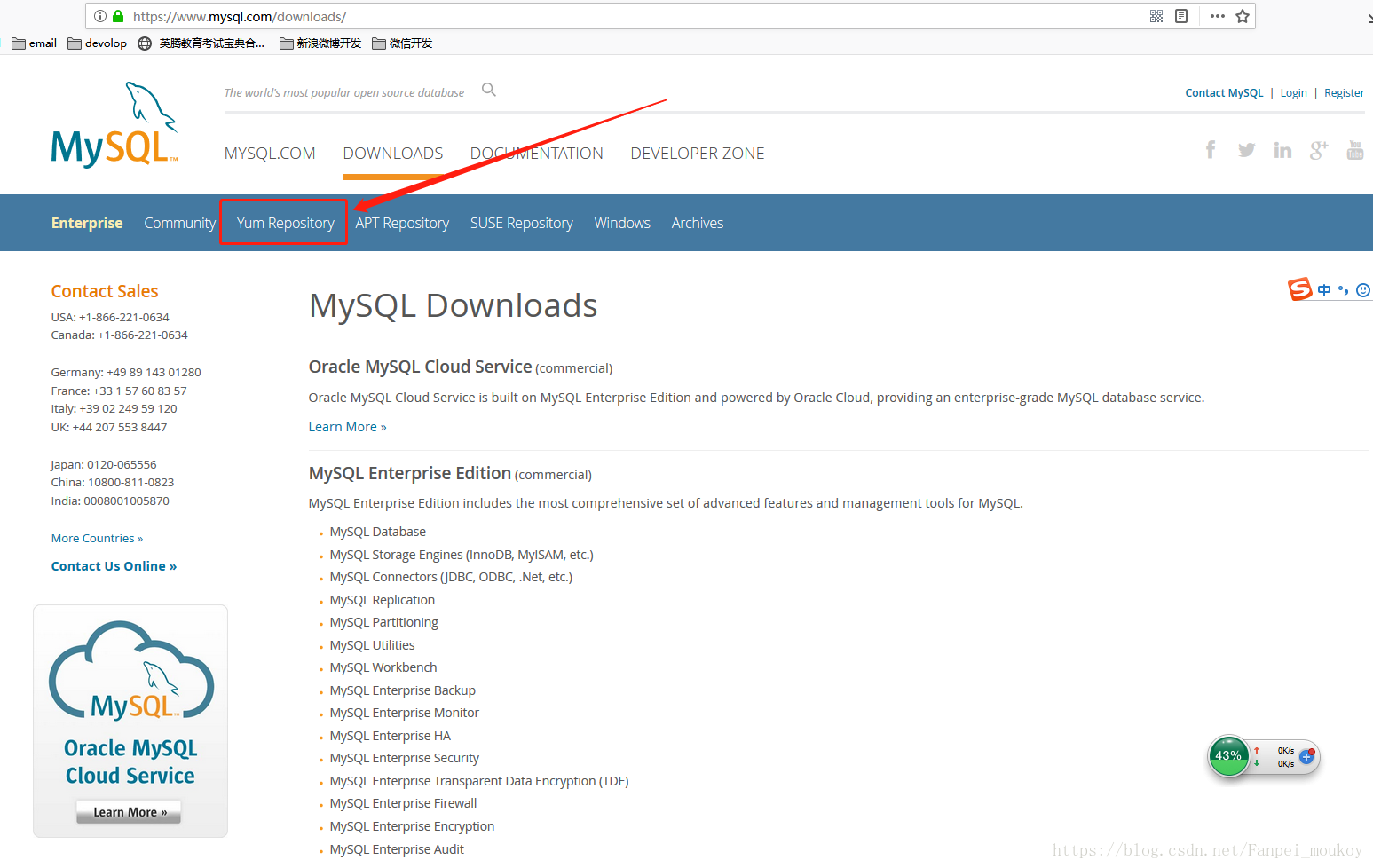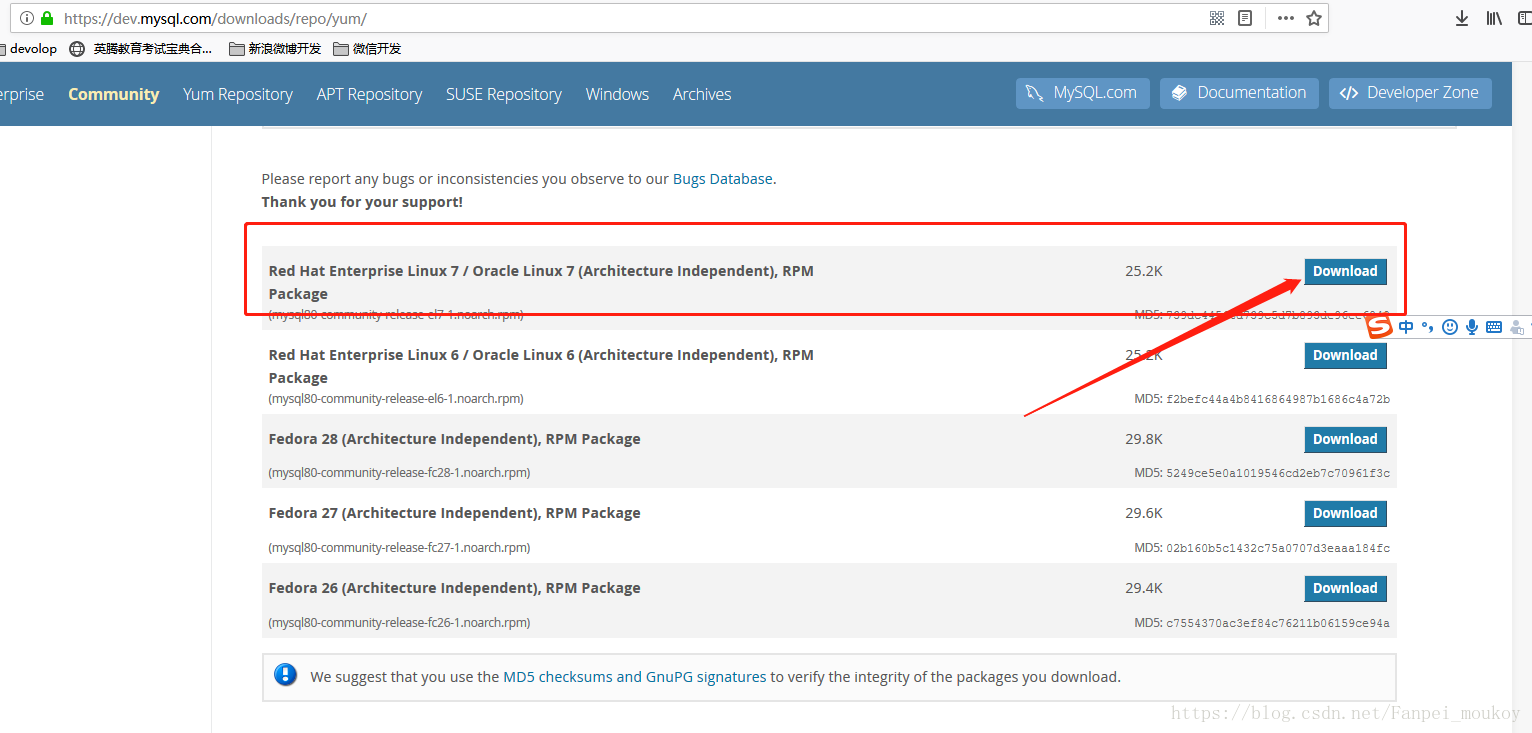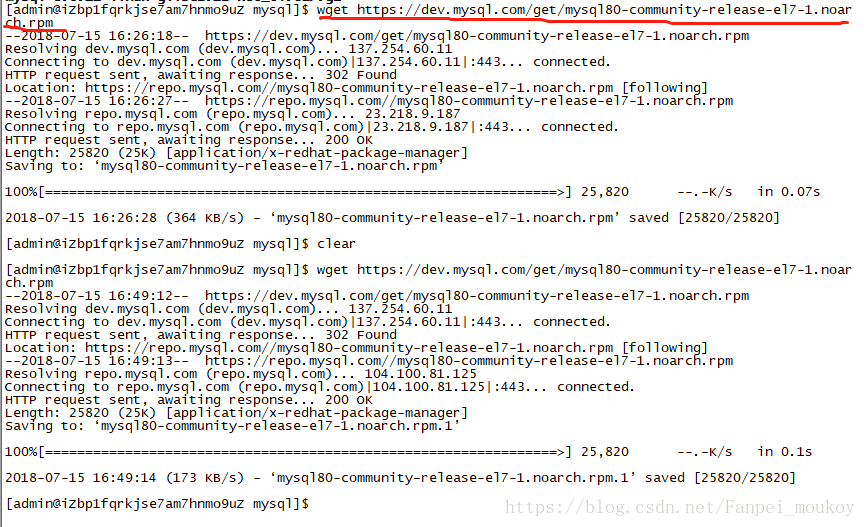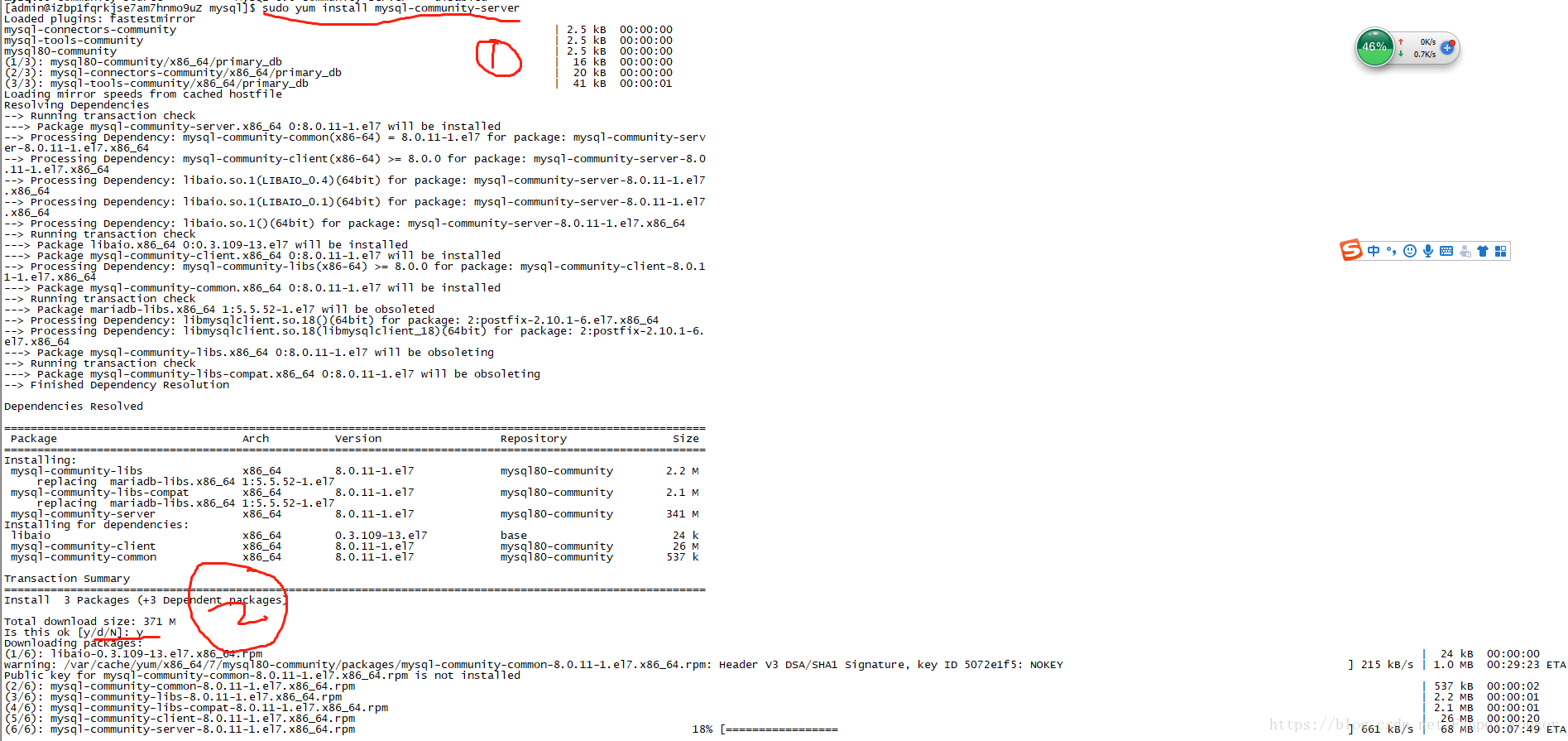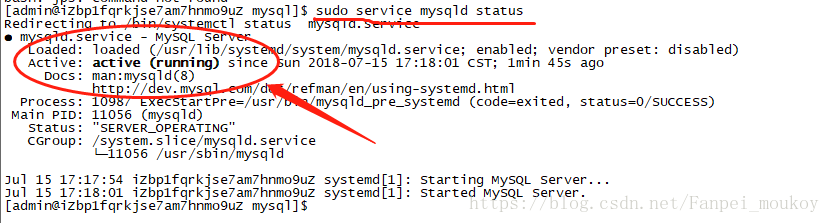在线使用yum库安装mysql数据库,通用linux都可以按照此方法安装
本文目录
1.准备MySQL下载地址通过wget命令在线下载
2.添加mysql yum库到系统—Adding the MySQL Yum Repository
3.安装-Install MySql
4.启动—Starting the MySQL Server
5.系统密码更改
6.其他配置
1.准备MySQL下载地址通过wget命令在线下载
1)打开mysql官网https://dev.mysql.com/找到首页顶部的download按钮点击
2)在弹出的网址中可以看到有多个版本可供下载,在download下面有yum repository
3)拉到网页底部,找到自己操作系统的版本,这里我选择linux7版本,右侧有个download按钮,鼠标单击进入下载页面
4)鼠标放在按钮上右键选择新建标签页打开链接
5)在网页看到是否登录进行下载,我们不登录,看到下面提示“不,谢了,我直接下载”,不要单击,鼠标放在上面,单击右键选择复制链接,拿到链接地址:https://dev.mysql.com/get/mysql80-community-release-el7-1.noarch.rpm
6)在终端中使用wget命令直接下载,如图所示
2.添加mysql yum库到系统—Adding the MySQL Yum Repository
按顺序使用如下命令安装我们1步骤中下载的rpm包
sudo rpm -Uvh xxx.rpmyum repolist all | grep mysq3.安装—Installing MySQL
使用命令yum install安装
sudo yum install mysql-community-server在界面中输入y进行下载安装,中间遇到判定一律输入y 如下图所示
4.启动—Starting the MySQL Server
sudo service mysqld start如果不行可以使用
sudo systemctl start mysqld.service查看状态
sudo service mysqld status
如果不行可以使用
sudo systemctl status mysqld.service5.系统密码更改
安装完成后,系统默认添加root'@'localhost,随机生成了密码,此时使用mysql命令会失败,其密码添加到了异常日志里,可以使用如下命令查看
sudo grep 'temporary password' /var/log/mysqld.log通过查看日志里生成的密码尽快改变root密码,并且设置一个自己的密码为超级用户。
Change the root password as soon as possible by logging in with the generated, temporary password and set a custom password for the superuser account
通过查看日志信息可以看到我的密码为:<qRpV#Ko-4U_
依次使用下面的命令进行更改,其中第一个命令输入后需要输入密码,这个密码就我们刚刚日志里看到的密码,此时选中日志里显示的密码然后右键,就会自动添加(ps:此时感觉密码后没有输入,这是因为不会显示,其实我们已经输入了),然后回车后使用第二个命令更改:
mysql -uroot -pALTER USER 'root'@'localhost' IDENTIFIED BY 'MyNewPass4!';将上面第二条命令里的 MyNewPass4! 改成自己的密码(ps:单引号不是我们的密码,必须要加单引号,别忘记后面的分号,这是一个完整的sql语句,有分号才执行)
note:
-
validate_password is installed by default. -
The default password policy implemented by validate_password requires that passwords contain at least one upper case letter, -
one lower case letter, one digit, and one special character, and that the total password length is at least 8 characters.
根据以上提示:mysql密码验证插件默认开启,所以修改密码提示不满足策略,需要修改自己的密码,其中密码需要至少一个大写一个小写,一个数字,一个特殊字符,并且密码长度不能小于8个。
此时安装完成我们的mysql默认安装位置如下
-
#(a)数据库目录 -
/var/lib/mysql/ -
#(b)配置文件 -
/usr/share /mysql(mysql.server命令及配置文件) -
#(c)相关命令 -
/usr/bin(mysqladmin mysqldump等命令) -
#(d)启动脚本 -
/etc/rc.d/init.d/(启动脚本文件mysql的目录)
6.其他配置
-
a)<span>创建<span style="font-family:Consolas;">mysql</span><span style="font-family:'宋体';">用户及用户组</span></span>:安装会默认创建mysql用户和mysql组,所以此操作不用做 -
b)设置字符集:不用设置默认支持utf8 -
c)开机启动: vi /etc/rc.local 添加 service mysqld start
-
mysql> show variables like 'character%'; -
+--------------------------+--------------------------------+ -
| Variable_name | Value | -
+--------------------------+--------------------------------+ -
| character_set_client | utf8mb4 | -
| character_set_connection | utf8mb4 | -
| character_set_database | utf8mb4 | -
| character_set_filesystem | binary | -
| character_set_results | utf8mb4 | -
| character_set_server | utf8mb4 | -
| character_set_system | utf8 | -
| character_sets_dir | /usr/share/mysql-8.0/charsets/ | -
+--------------------------+--------------------------------+ -
8 rows in set (0.00 sec)
看吧以上可以看出database和server已经默认都支持utf8了。
好了安装完成.